Az iPhone használata WiFi hotspotként
Ha kirándulni vagy nyaralni indul, vigye magával iPhone-ját, és néha laptopot, táblagépet vagy más hasonló eszközt is. Mi a teendő, ha a szálloda, ahol tartózkodik, nem kínál jó minőségű Wi-Fi- hozzáférést, és Önnek szüksége van vagy szeretne csatlakozni az internethez laptopján? Nos, ha nagyvonalú adatcsomagja van iPhone-ján, érdemes megosztani az internetkapcsolatát a többi eszközével. Szerencsére iPhone-ját könnyű személyes hotspottá alakítani. Olvassa el ezt az oktatóanyagot, és nézze meg, hogyan történik:
Hogyan lehet iPhone-ját Wi-Fi hotspottá alakítani
Ahhoz, hogy iPhone-ja Wi-Fi hozzáférési pontként működjön, be kell állítania néhány dolgot a Beállítások(Settings) alkalmazásban. Tehát kezdje a Beállítások(Settings)(opening Settings) megnyitásával .

A Beállítások(Settings) képernyőn érintse meg a Személyes hotspot(Personal Hotspot) elemet .

MEGJEGYZÉS:(NOTE:) Ha nem látja a Személyes hotspot(Personal Hotspot) lehetőséget, érintse meg a Cellular vagy Mobile Data elemet . Itt egy másik hivatkozást kell kapnia a Personal Hotspothoz(Personal Hotspot) .

Mindenesetre látnia kell a Personal Hotspot képernyőt. Az első dolog rajta a Personal Hotspot kapcsoló.
Mielőtt azonban bekapcsolná ,(On) javasoljuk, hogy módosítsa az iOS által hozzárendelt alapértelmezett jelszót egy könnyebben megjegyezhetőre. Ehhez érintse meg a Wi-Fi jelszó(Wi-Fi Password) elemet .

Érintse meg az új jelszót, amelyet iPhone megosztott Wi-Fi(Wi-Fi) hálózatához szeretne rendelni, majd nyomja meg a Kész(Done) gombot . Ezt a jelszót meg kell adnia azokon az eszközökön, amelyekhez iPhone-ja Wi-Fi hotspotjához csatlakozik.
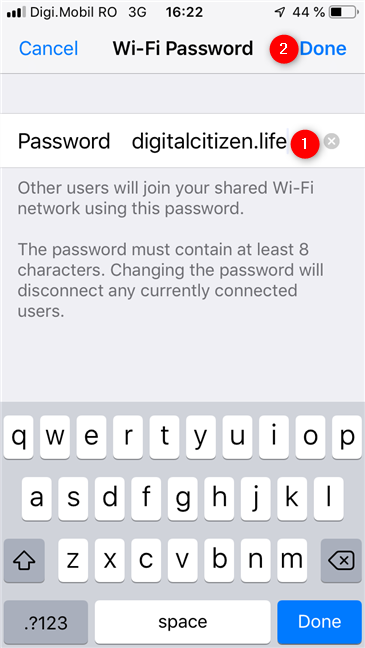
Ezenkívül ellenőriznie kell, hogy a személyes hotspotnak milyen neve van, hogy könnyen azonosíthassa, amikor más eszközöket csatlakoztat hozzá. A hotspot neve a Personal Hotspot kapcsoló alatt látható.

Visszatérve a Personal Hotspothoz(Personal Hotspot) , csak annyit kell tennie, hogy bekapcsolja(On) . Érintse meg a Személyes hotspot(Personal Hotspot) kapcsolót.
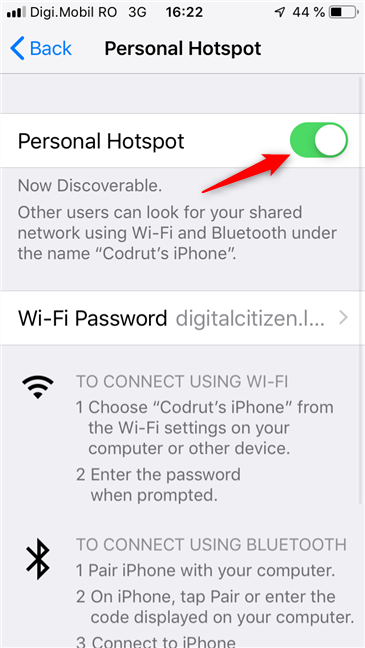
Ettől a pillanattól kezdve iPhone-ja sugározza hotspotját, amelyet más eszközein is használhat az internethez való csatlakozáshoz az iPhone adatcsomagján keresztül.
Hogyan csatlakozhat az iPhone személyes WiFi hotspotjához
Az iPhone-on létrehozott személyes hotspothoz való csatlakozás nem különbözik bármely más vezeték nélküli hálózathoz való csatlakozástól.
Ha Windows rendszerű(Windows) számítógépről vagy eszközről szeretne csatlakozni , de nem tudja, hogyan, olvassa el az alábbi oktatóanyagokat:
- Hogyan csatlakozhat a WiFi-hez a Windows 10 rendszerből(How to connect to WiFi from Windows 10)
- Csatlakozás vezeték nélküli hálózatokhoz Windows 7 rendszerben(How to Connect to Wireless Networks in Windows 7)
- Csatlakozás vezeték nélküli hálózatokhoz Windows 8 és Windows 8.1 rendszerben(How to Connect to Wireless Networks in Windows 8 and Windows 8.1)
Ezenkívül más eszközein is csatlakozhat az iPhone hotspothoz, például Android okostelefonjain vagy táblagépein.
Könnyűnek(Did) találta személyes hotspot létrehozását iPhone-ján?
Hiszünk abban, hogy egy iPhone-t könnyű személyes WiFi hotspottá alakítani, és internetkapcsolatát megosztani más eszközökkel, függetlenül attól, hogy hol tartózkodik. A hátránya azonban az, hogy némi pénzbe kerülhet, ha nincs nagyvonalú adatcsomagja az iPhone-on. Ügyeljen(Make) arra, hogy ne lépje túl a havi adatforgalmi korlátot. Továbbá, ha bármilyen kérdése van ezzel a témával kapcsolatban, nyugodtan hagyjon megjegyzést alább.
Related posts
Az iPhone-okon van NFC? Hogyan használod az NFC-t iPhone-on?
8 lépés a WiFi sebesség növeléséhez ASUS routeren vagy Lyra mesh rendszeren
Duplázza meg WiFi sebességét Intel hálózati kártyákkal rendelkező Windows laptopokon és táblagépeken
Internet megosztása Android okostelefonról számítógépre USB-n keresztül
Hogyan vetíthet ki TV-re vagy monitorra Windows 10 Mobile rendszerből a Miracast segítségével
Linksys Velop AC1300 áttekintés: A Linksys legkiegyensúlyozottabb mesh WiFi rendszere!
Hogyan készítsünk Windows 10 hotspotot: Minden, amit tudnod kell
Hogyan készítsünk Windows 11 hotspotot -
A Windows 10 Repülőgép üzemmódja: 3 mód a kikapcsolására vagy bekapcsolására!
Mi az a Wi-Fi hívás? Hogyan használhatom a Wi-Fi-hívást Androidon és iPhone-on?
Elemzés: Milyen gyors a WiFi, amikor létrehozza saját ASUS AiMesh-jét?
ASUS RT-AX92U áttekintés: az első AiMesh WiFi rendszer Wi-Fi 6-tal!
Vezeték nélküli nyomtató telepítése a Wi-Fi hálózatba -
2 módszer a firmware frissítésére a TP-Link Wi-Fi 6 útválasztón -
ASUS TUF-AX5400 áttekintés: Wi-Fi 6 router játékosoknak! -
VPN-kapcsolat létrehozása, konfigurálása és használata iPhone-on (vagy iPaden)
A TP-Link OneMesh Wi-Fi 6 útválasztók és hatótávolság-bővítők beállítása
Mi az a WPS? Hol van a WPS gomb az útválasztón?
Tekintse át a TP-Link Deco M5 v2-t: Egy gyönyörű WiFi rendszer az egész otthonra!
2 mód a TP-Link Wi-Fi 6 útválasztó beállítására -
